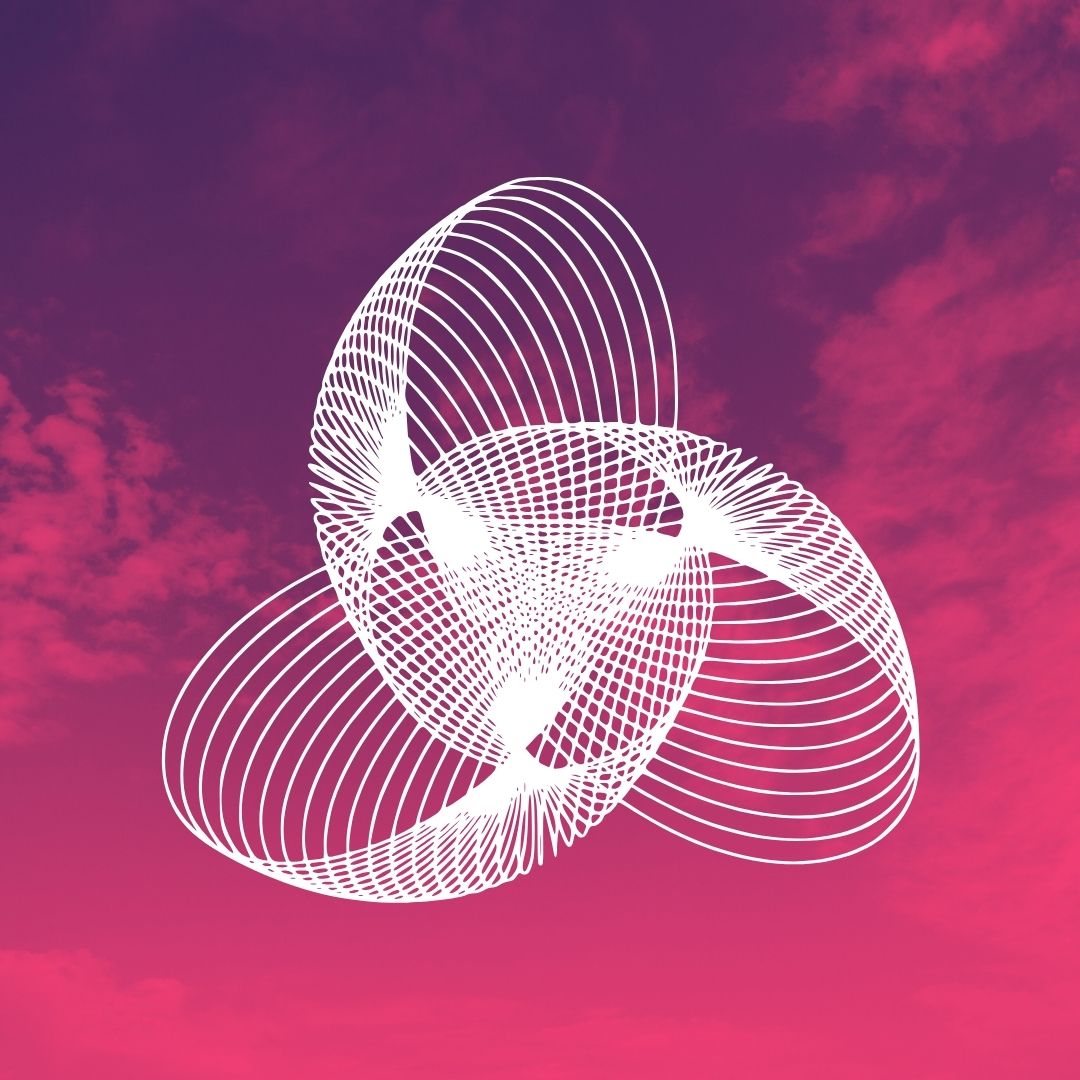ویندوز ۱۱ برای نمایش آیکونهای برنامهها و بخشهای مختلف سیستم، بهطور گسترده از کش آیکونها استفاده میکند. این کش باعث میشود آیکونها سریعتر بارگذاری و نمایش داده شوند.
اما گاهی اوقات، مشکلاتی به وجود میآید. یکی از این مشکلات، خرابی کش آیکونها است که ممکن است باعث نمایش آیکونهای اشتباه، قدیمی، تکراری، گمشده یا خراب شود.
در بیشتر مواقع، دلیل این مشکل خرابی کش آیکونها است و راهحل آن، بازسازی این کش میباشد.
در این راهنما، نحوه انجام این کار در ویندوز ۱۱ را توضیح میدهیم. البته این روش در ویندوز ۱۰ نیز قابل استفاده است. در ادامه همراه ریست باشید
بازسازی کش آیکونها در ویندوز ۱۱
میتوانید کش آیکونها را با یک دستور ساده بازسازی کنید. مراحل به این صورت است:
- کلید ترکیبی Windows-X را بزنید تا منوی مدیریتی باز شود.
- گزینه Terminal را انتخاب کنید.
- با کلیک روی Yes، پیام امنیتی را تأیید کنید.
- دستور
ie4uinit.exe -showرا وارد کرده و Enter را بزنید.
- توجه: هیچ پیامی نمایش داده نمیشود؛ این موضوع طبیعی است و جای نگرانی ندارد.
روش پیشرفته (Sledgehammer method)
اگر دستور بالا مشکل را حل نکرد، میتوانید از روش قویتر زیر استفاده کنید:
- منوی Start را باز کنید.
- عبارت cmd را تایپ کرده و Command Prompt را انتخاب کنید.
- دستور
ie4uinit.exe -showرا وارد کرده و Enter بزنید. - دستور
taskkill /IM explorer.exe /Fرا وارد کرده و Enter بزنید. - دستور
CD %userprofile%\AppData\Localرا وارد کرده و Enter بزنید. - دستور
del iconcache.db /aرا وارد کرده و Enter بزنید. - دستور
CD %localappdata%\Microsoft\Windows\Explorer\را وارد کرده و Enter بزنید. - دستور
del iconcache*را وارد کرده و Enter بزنید. - دستور
start explorer.exeرا وارد کرده و Enter بزنید.
توضیح برخی دستورات
taskkill /F /IM explorer.exe: این دستور فرآیند explorer.exe را بهطور کامل متوقف میکند. توجه داشته باشید که با اجرای این دستور، نوار وظیفه و برخی بخشهای دیگر از صفحه محو میشوند. نگران نباشید، دستورstart explorer.exeدر پایان، Explorer را دوباره راهاندازی میکند.CD /d %userprofile%\AppData\Local: این دستور مسیر را به پوشه \AppData\Local کاربر تغییر میدهد.del IconCache.db /a /f /q: این دستور فایل IconCache.db را پاک میکند.del iconcache* /a /f /q: این دستور تمام فایلهایی که با iconcache شروع میشوند را در پوشه%localappdata%\Microsoft\Windows\Explorer\حذف میکند.
نکته مهم
بازسازی کش آیکونها فقط زمانی مؤثر است که مشکل ناشی از خرابی کش باشد. در موارد دیگر، مانند جابجایی یا حذف فایل آیکونها در سیستم، این روش کارساز نخواهد بود.
منبع : ghacks.net